Messen von Objekten
Die Messwerte werden bei Änderungen am gemessenen Objekt automatisch aktualisiert.
Hinweis: Die Messungen von Objekten, die in der Applikation „Graphs“ erstellt wurden, werden in generischen Einheiten mit der Bezeichnungu dargestellt. Die Messungen von Objekten, die in der Applikation Geometry erstellt wurden, werden in Zentimetern (cm) dargestellt.
| 1. | Wählen Sie im Menü Messung den Punkt Länge. (Wählen Sie in der Applikation „Graphs“ Geometry > Messung > Länge.) |
| 2. | Klicken Sie auf das Objekt, um die Länge anzuzeigen. |

| 1. | Wählen Sie im Menü Messung den Punkt Länge. (Wählen Sie in der Applikation „Graphs“ Geometry > Messung > Länge.) |
| 2. | Klicken Sie auf den ersten Punkt. |
| 3. | Klicken Sie auf den zweiten Punkt oder einen Punkt auf der Geraden oder dem Kreis. |
|
|
| 1. | Wählen Sie im Menü Messung den Punkt Länge. (Wählen Sie in der Applikation „Graphs“ Geometry > Messung > Länge.) |
| 2. | Klicken Sie auf das Objekt, um seinen Umfang anzuzeigen. |
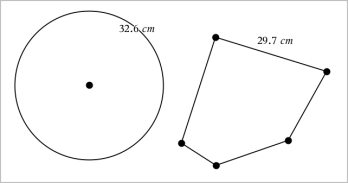
| 1. | Wählen Sie im Menü Messung den Punkt Länge. (Wählen Sie in der Applikation „Graphs“ Geometry > Messung > Länge.) |
| 2. | Klicken Sie auf dem gewünschten Objekt auf zwei Punkte, die die zu messende Seite begrenzen. |
Hinweis: Sie müssen auf zwei Punkte klicken, um eine Seite zu messen. Durch Klicken auf die Seite messen Sie den gesamten Umfang des Objekts.

Hinweis: Sie können die Fläche eines Polygons, das mit dem Werkzeug Strecke konstruiert wurde, nicht messen.
| 1. | Wählen Sie im Menü Messung den Punkt Fläche. (Wählen Sie in der Applikation „Graphs“ Geometry > Messung > Fläche.) |
| 2. | Klicken Sie auf das Objekt, um die Fläche anzuzeigen. |
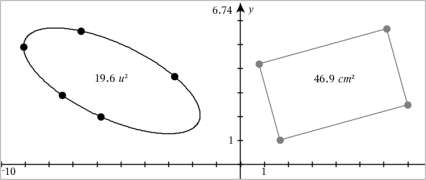
| 1. | Wählen Sie im Menü Messung den Punkt Steigung. (Wählen Sie in der Applikation „Graphs“ Geometry > Messung > Steigung.) |
| 2. | Klicken Sie auf das Objekt, um die Steigung anzuzeigen. |

Der Wert wird bei Änderungen am Objekt automatisch aktualisiert.
In der Applikation „Geometry“ können Winkel von 0° bis 180° gemessen werden. In der Applikation „Graphs“ können Winkel im Bogenmaß von 0 bis πgemessen werden. Die Winkeleinheit kann über das Menü Einstellungen geändert werden.
| 1. | Wählen Sie im Menü Messung den Punkt Winkel. (Wählen Sie in der Applikation „Graphs“ Geometry > Messung > Winkel.) |
| 2. | Klicken Sie auf drei Stellen oder Punkte, um den Winkel zu definieren. Der zweite Klick definiert den Scheitelpunkt. |
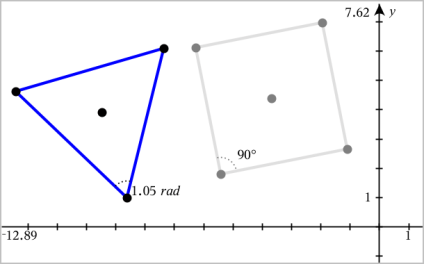
| 1. | Wählen Sie im Menü Messung den Punkt Gerichteter Winkel aus. (Wählen Sie in der Applikation „Graphs“ Geometry > Messung > Gerichteter Winkel.) |
| 2. | Klicken Sie auf drei Stellen oder vorhandene Punkte, um den Winkel zu definieren. Der zweite Klick definiert den Scheitelpunkt. |
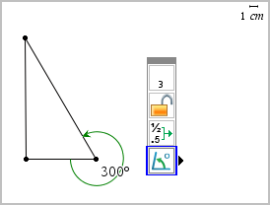
| 3. | So drehen Sie die Messrichtung um: |
| a) | Wählen Sie im Menü Aktionen die Option Attribute aus. |
| b) | Klicken Sie auf den Winkeltext. Klicken Sie z. B. auf 300°. |
| c) | Wählen Sie das Richtungsattribut aus und ändern Sie es mithilfe der rechten oder linken Pfeiltaste. |
| d) | Drücken Sie Esc, um das Werkzeug „Attribute” zu schließen. |

| ▶ | Ziehen Sie den Messwert an die gewünschte Position. |
Hinweis: Wenn Sie den Messwert zu weit weg vom Objekt verschieben, folgt er dem Objekt nicht mehr. Der Wert wird jedoch weiterhin bei Änderungen am Objekt aktualisiert.
Sie können die Länge eines Dreiecks, Rechtecks oder Polygons festlegen, indem Sie den gemessenen Wert bearbeiten.
| ▶ | Machen Sie einen Doppelklick auf den Messwert und geben Sie daraufhin einen neuen Wert ein. |
Mithilfe dieser Methode können Sie eine Variable erstellen und dieser einen gemessenen Wert zuweisen.
| 1. | Rufen Sie das Kontextmenü des jeweiligen Elements auf und wählen Sie Speichern aus. |
| 2. | Geben Sie für den gespeicherte Messwert einen Variablennamen ein. |
Mithilfe dieser Methode können Sie einer vorhandenen Variable einen gemessenen Längenwert zuweisen.
| 1. | Rufen Sie das Kontextmenü der gewünschten Messung auf und wählen Sie Variablen > Verknüpfen mit. |
Im Menü wird eine Liste der derzeit festgelegten Variablen angezeigt.
| 2. | Klicken Sie auf den Namen der Variable, die Sie verknüpfen möchten. |
| ▶ | Rufen Sie das Kontextmenü des betreffenden Messwerts auf und wählen Sie Löschen aus. |
| 1. | Rufen Sie das Kontextmenü des betreffenden Messwerts auf und wählen Sie Attribute aus. |
| 2. | Verwenden Sie die Pfeiltasten nach oben und unten, um das Attribut “Sperre” zu markieren. |
| 3. | Verwenden Sie die Pfeiltasten nach links und rechts, um die Sperre zu aktivieren/deaktivieren. |
Solange der Wert gesperrt ist, sind keine Änderungen zulässig, die zu einer Veränderung des Messwerts führen würden.
